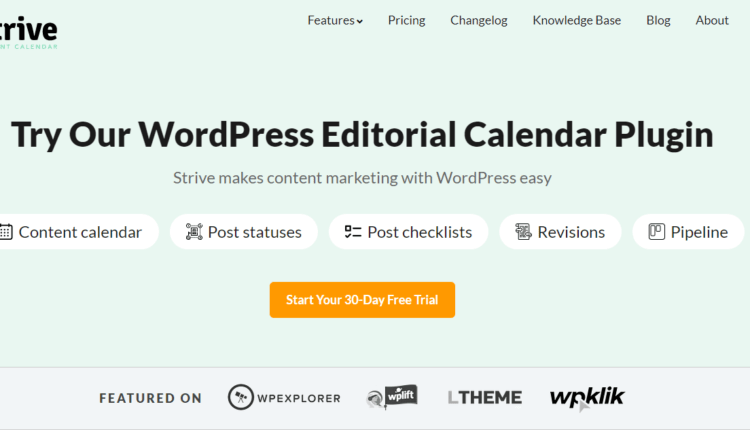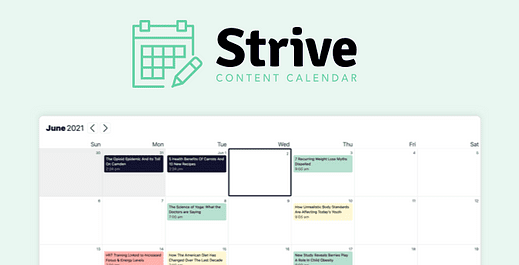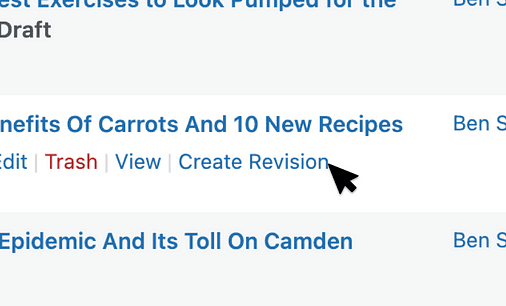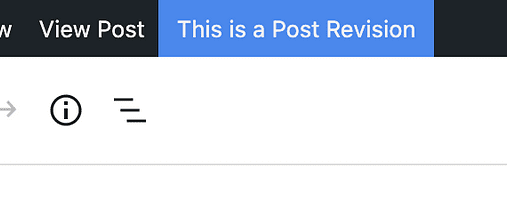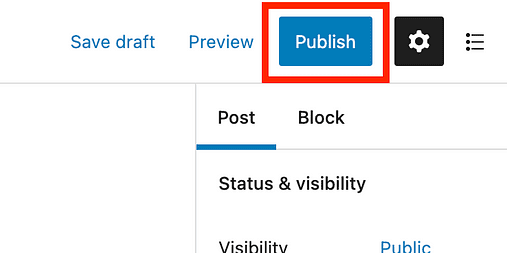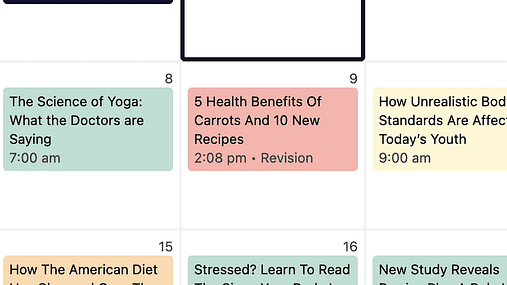Як створити та зберегти чернетки опублікованих дописів за допомогою Strive
Вам потрібно оновити допис.
Нема проблем.
Ви відкриваєте редактор і починаєте редагувати.
Але під час роботи ви розумієте, що оновлення триватиме більше часу, ніж ви очікували. Вам потрібно додати новий розділ і додати кілька нових графічних елементів.
Ось чому це нудно:
- Якщо ви збережете, ваше напівготове оновлення буде опубліковано для перегляду всьому світу.
- Якщо ви не збережете, ви можете випадково закрити вкладку браузера і втратити всю свою роботу.
Так, що ти робиш?
Ви копіюєте свою роботу та вставляєте її в нову чернетку.
Це брудно, але це працює. Коли ви закінчите, ви дещо розумієте: ви не можете запланувати цю публікацію, оскільки вона опублікує другу копію на вашому сайті.
Тож наступного ранку ви встановлюєте будильник і вручну копіюєте вміст назад у пряму публікацію та намагаєтеся повторно опублікувати його за своїм звичайним розкладом.
Звучить весело?
Ні, не думав!
Однією з особливостей, якої відчайдушно потребує WordPress, є можливість створювати редакції, щоб ви могли вносити зміни в опубліковані публікації та зберігати зміни, не публікуючи їх.
І вам пощастило, тому що ця та багато інших функцій доступні в плагіні Strive Content Calendar для WordPress.
Як зберегти приватні чернетки живих дописів
Strive — це плагін календаря вмісту для WordPress з безліччю інструментів керування вмістом.
Хоча вам може сподобатися календар, причина, чому я включив його сюди, полягає в його функції редагування публікацій.
Коли Strive встановлено, ви знайдете нове посилання «Створити версію», додане до меню «Публікації». Просто наведіть курсор на опубліковану публікацію, щоб знайти її.
При натисканні на посилання відразу створюється точна копія публікації. Редакція створюється як «чернетка», тому вона дозволяє вам працювати приватно та зберігати зміни, не зачіпаючи ваш веб-сайт.
Оскільки випадково внести зміни до вашої публікації в прямому ефірі легко, зміни чітко позначені синім сповіщенням на панелі інструментів адміністратора.
Як ви бачили, створення ревізій не може бути простіше. Тепер давайте подивимося, як ви можете опублікувати свої редакції.
Як опублікувати ревізію
Оскільки редакція є чернеткою, ви можете опублікувати її, натиснувши кнопку «Опублікувати», як і звичайну публікацію.
Коли ви публікуєте редакцію, все, від вмісту публікації до пропонованого зображення, замінить вихідну публікацію, а чернетку буде переміщено в кошик. Після публікації редакції ви можете відвідати оригінальну публікацію, щоб побачити її оновлену новим вмістом.
Ще одна перевага використання версій полягає в тому, що це дозволяє планувати оновлення, як звичайні публікації.
Strive ніколи не змінює постійне посилання публікації, оскільки це погано для SEO. Він навіть видаляє цю опцію під час редагування версій, щоб запобігти помилкам.
Заплануйте свої редакції
Оскільки редакції є точними копіями опублікованих дописів, вони зберігають оригінальну дату публікації. Однак ви можете вибрати дату в майбутньому, щоб запланувати перегляд на своєму сайті.
Коли редакція буде опублікована, нова дата замінить стару дату, перемістивши публікацію на першу сторінку вашого блогу. Це дозволяє вам повторно публікувати свої дописи так само, як і нові.
Ви також можете оцінити, що заплановані редакції відображаються у вашому календарі вмісту як нові публікації.
Заплановані перегляди також позначаються як такі
Це дозволяє легко наповнити свій календар вмісту сумішшю нових публікацій та оновлень.
Збереження опублікованих дописів як чернеток
WordPress — це потужна CMS, але іноді їй не вистачає інструментів для професійного редакційного процесу. Це один із таких випадків.
На щастя, плагін завжди доступний, і Strive добре вирішує цю проблему за допомогою функції редагування публікацій.
Якщо ви хочете спробувати Strive на своєму сайті, ви можете завантажити його тут:
Нові користувачі отримують доступ до 30-денної безкоштовної пробної версії, яка розблокує всі функції, включаючи пост-версії.
Дякуємо, що прочитали цей підручник щодо збереження чернеток опублікованих сторінок, і якщо вам сподобалося, не забудьте поділитися ним з кимось іншим, на вашу думку, він би вам також сподобався.